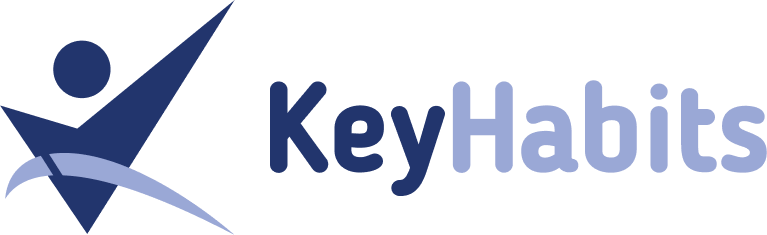Платформа KeyHabits.Darwin
Личный кабинет пользователя
- Первое, что необходимо сделать, после того как вы попали в личный кабинет — сменить пароль во вкладке «Мой профиль».
- Придумайте пароль самостоятельно или сгенерируйте автоматически.
Внимание: Пароль должен содержать минимум восемь символов и включать буквы верхнего и нижнего регистра, цифры и специальные знаки, либо состоять из нескольких слов, образующих фразу. Не используйте ваши персональные данные: номера телефонов или автомобилей, ФИО, дату рождения, номер паспорта, адрес и т. п.
После смены пароля, не забудьте нажать кнопку «Сохранить».
Главное меню
Нажмите кнопку в левом верхнем углу, чтобы раскрыть меню и выбрать блок для работы.
- Панель управления доступна для роли «Администратор» или «Руководитель».
Это личный кабинет с дашбордами, созданными по запросу клиента и отчетами (дублирует блок «Результаты» для удобства визуализации).
- Работа с опросами: создание, настройки, запуск.
- Назначенные Администратором опросы, оценки и тестирования.
- Все характеристики, относящиеся к вашему профилю.
Панель управления
Личный кабинет
с дашбордами и отчетами.
с дашбордами и отчетами.
- Интерактивная визуализация данных по результатам исследования. Дашборды разрабатываются индивидуально под задачу клиента: на экран выводятся все параметры в удобном для вас порядке, настраиваются фильтры, ваши корпоративные цвета.
- Результаты исследования представлены в виде таблиц и графиков, организованных в блоки.
Сохраните отчет в форматах PDF или Excel, или распечатайте напрямую с платформы.
Опросы
Работа с опросами:
создание, настройки, запуск.
создание, настройки, запуск.
- В левом верхнем углу экрана находятся инструменты создания/ добавления опросов, папок и батареи тестов.
Для создания нового опроса нажмите символ + Опрос.
Если вы хотите создать несколько опросов одной тематики, целесообразно создать папку (+ Папка).
Нажмите символ ≡ Батареи для создания Батареи тестов.
- При нажатии на иконку + Опрос откроется окно, в котором вам по шагам нужно создать опрос.
- Нажмите символ + Папка, чтобы собрать несколько опросов одной тематики в одном месте. Так вам будет удобнее с ними работать.
- Активируются после того, как вы выберете опрос или папку и нажмете галочку в таблице
- ПереместитьПеремещение выбранных опросов в папку.
- АктивироватьПоказывает статус: зеленый цвет — опрос включен и активен, серый — опрос выключен и доступа у респондентов к нему нет.
- УдалитьПеред удалением всегда дополнительно запрашивается подтверждение действия. Укажите количество элементов, которое вы собираетесь удалить.
Настройки опроса
Вы создали новый опрос на платформе.
Далее его нужно настроить.
Далее его нужно настроить.
- Настройте опрос по параметрам: бенчмарки, виды расчетов, анкеты, статистика, импорт/ экспорт, права доступа.
- Кастомизируйте опрос: нажмите кнопку «Добавить вопрос» и выберите тип вопроса для сценария анкеты. Или редактируйте уже имеющиеся шаблоны анкет.
Каждому созданному вопросу анкеты автоматически присваивается его идентификационный номер (ID).
- Анонимный опрос — скопируйте ссылку или QR код и отправьте участникам опроса.
Адресный опрос — добавьте участников вручную или автоматически.
- Вы можете сохранить результаты в формате PDF и Excel.
Сохраняйте шаблон отчета для изменений параметров и срезов в будущих исследованиях. Нажмите кнопку «Загрузить» и выберите нужный шаблон, чтобы повторно загрузить его на платформу.
Более подробные инструкции о действиях на платформе представлены знаком (?) — наведите на него курсор мыши, чтобы появилась подсказка.
Редактор вопросов
В редакторе вы можете настроить каждый вопрос анкеты.
- Напишите текст вопроса анкеты и настройте его внешний вид: шрифт, размер, и т. д.
- Выберите количество вариантов ответов; обратите внимание на системные значения — это «вес» каждого варианта ответа, их можно проставить вручную или автоматически.
- Выберите вид изображения вариантов ответов, как их увидят участники.
Дополнительные возможности
Связывайте вопросы друг с другом, настраивайте ветвление, создавайте секретные вопросы для определенной группы респондентов.
- Настройте связку основного вопроса с уточняющим.
-
- Нажмите на кнопку с изображением ключа, чтобы присвоить уточняющему вопросу статус «секретный». Вопрос увидят участники, которые ответили на предыдущий определённым образом.
- Привяжите секретный вопрос к вариантам ответов.
- Проверьте ID-номер уточняющего вопроса, чтобы избежать ошибки.
-
- Выделите вопрос галочкой, нажмите кнопку «Копировать» во всплывающем окне наверху. Копия вопроса появится в конце сценария. Если вам нужен дубль рядом с оригиналом, используйте переключатель «Копировать рядом».
- Изменить порядок вопросов можно с помощью стрелок вверх и вниз или меняя порядковый номер вопроса, для сохранения нажмите Enter.
Результаты исследования
Создание отчета
во вкладке «Результаты».
во вкладке «Результаты».
- Выберите вид расчета из списка.
- Выберите необходимые для отчета вопросы.
- Выберите фильтр для среза (вопросы «паспортички» или социального блока — пол/ возраст/ стаж в компании/ подразделение и т. п.) и нажмите кнопку «Применить», чтобы увидеть результат.
- Нажмите иконку «Тепловая карта», чтобы наглядно подсветить результаты, отличающиеся от эталонных.
Мои задания
Блок главного меню.
- Назначенные Администратором опросы, оценки и тестирования.
Моя характеристика
Блок главного меню.
- В этом блоке вы найдете все характеристики, относящиеся к вашему профилю.